Für die Entwicklung eines Analyseskripts wird empfohlen, zuerst ein normales Skript in Analytics zu erstellen und zu testen. Sobald das Skript ordnungsgemäß funktioniert, fügen Sie den Analysekopf hinzu, um das Skript in ein Analyseskript zu konvertieren. Analyseskripts können in Robots, auf AX Server oder innerhalb des Fensters „Analyse-App“ ausgeführt werden.
Informationen zum Erstellen normaler Skripts finden Sie unter Erste Schritte mit Skripting.
Skripteingaben und -ausgaben identifizieren
Im Analysekopf müssen Sie alle Skripteingaben und alle Skriptausgaben mit Analysetags deklarieren, die Sie Endbenutzern zur Verfügung stellen oder als Eingabe für nachfolgende Skripte verwenden möchten. Im Folgenden werden die verschiedenen Arten von Ein- und Ausgaben beschrieben, mit den zugehörigen Analysetags in Klammern.
Tipp
Wenn Sie die erforderlichen Ein- und Ausgaben vorab identifizieren, wird die Entwicklung reibungsloser.
| Eingaben | Ausgaben |
|---|---|
|
|
Skripteingaben und -ausgaben – Übersicht
Das folgende Diagramm veranschaulicht alle möglichen Ein- und Ausgaben eines Analyseskripts. Jede Eingabe oder Ausgabe zeigt:
- den damit verbundenen Datentyp oder die Benutzereingabe
- das zugehörige Analysetag (falls anwendbar)
- die zugehörigen ACLScript-Befehle
- den Speicherort der Eingabe- oder Ausgabedaten, -tabellen oder -dateien
In Abhängigkeit von seinem Entwurf und Zweck kann ein einzelnes Analyseskript mehrere unterschiedliche Ein- und Ausgaben haben.
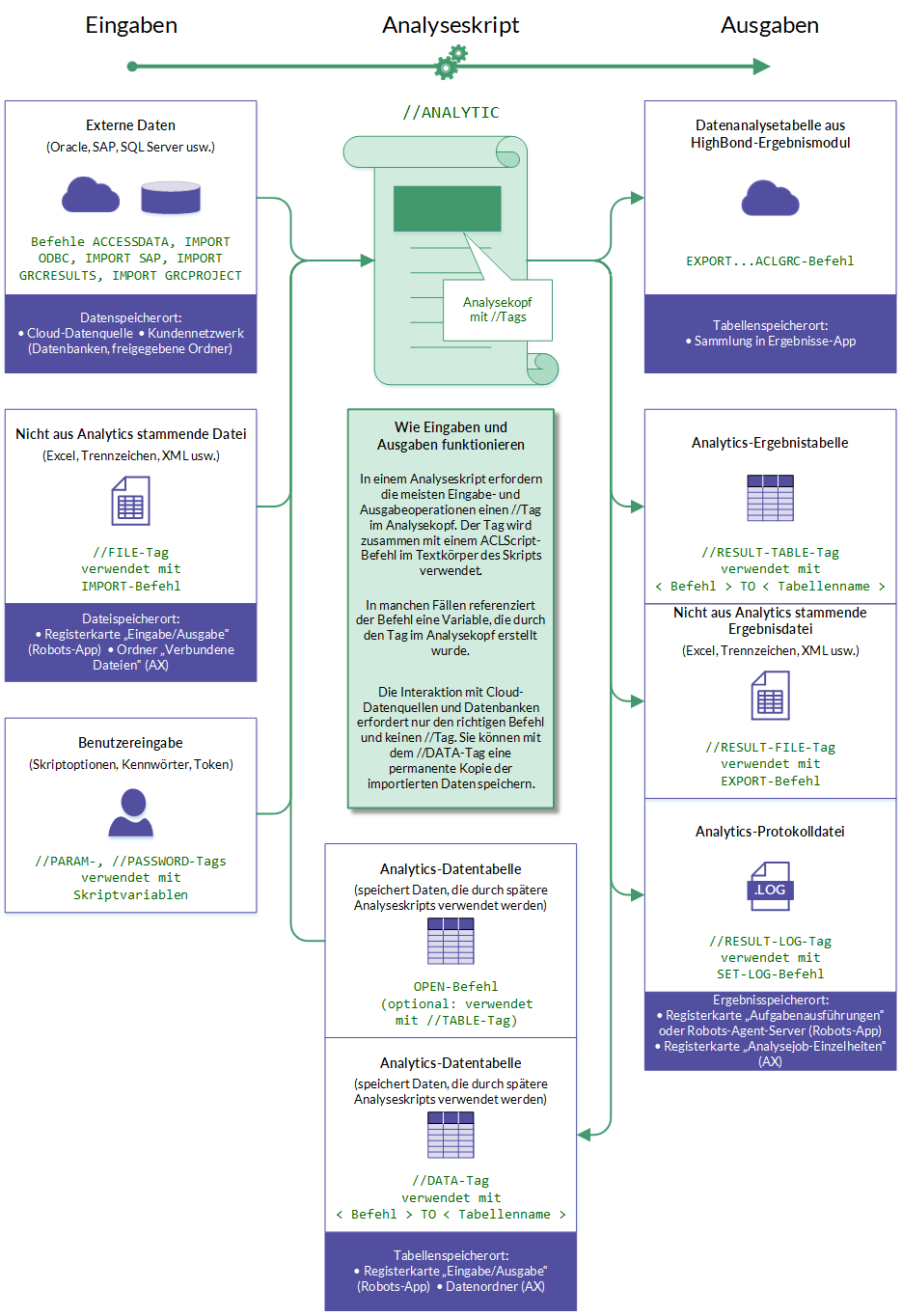
Zugriff auf Quelldaten
Es gibt zwei grundlegende Ansätze für den Zugriff auf die Quelldaten, die von einem analytischen Skript benötigt werden:
- Automatisierte Konnektivität
- Manuelles Hochladen
Es steht Ihnen frei, beide Ansätze bei Bedarf im gleichen analytischen Skript zu verwenden.
Automatisierte Konnektivität
Der Vorteil dieses Ansatzes besteht darin, dass Datenimporte in Robots oder AX Server vollständig automatisiert werden können, was das automatische Ausführen im Rahmen eines Ablaufplans beinhaltet.
Im Textkörper des Analyseskripts verwenden Sie einen der ACLScript-Befehle, um sich mit einer externen Datenquelle zu verbinden, Daten zu importieren und mit einer Kopie der Daten eine Analytics-Tabelle zu erstellen.
Hinweis
Diese Befehle erfordern kein entsprechendes analytisches Tag im Analysekopf.
Verwenden Sie ACCESSDATA, es sei denn, Sie haben einen Grund für die Verwendung eines der anderen Befehle. DEFINE TABLE DB ist ein älterer Befehl, der aus Gründen der Abwärtskompatibilität mit älteren Skripten beibehalten wird.
Manuelles Hochladen
Das manuelle Hochladen ist eine einfache Möglichkeit, um Daten in Robots oder AX Server zu importieren. Dies empfiehlt sich unter Umständen, falls Benutzer lokal gespeicherte Quelldatendateien besitzen.
Robots
Sie können nicht aus Analytics stammende Dateien, wie Excel-Dateien oder Dateien mit Trennzeichen, manuell in Robots hochladen. Um Analytics-Tabellen verfügbar zu machen, müssen Sie eine andere Methode verwenden.
- Nicht aus Analytics stammende Dateien Sie können nicht aus Analytics stammende Dateien, wie Excel-Dateien oder Dateien mit Trennzeichen, manuell in die Registerkarte Eingabe/Ausgabe eines Robots hochladen. Um auf die hochgeladenen Daten in einem Analyseskript zuzugreifen, verwenden Sie im Analysekopf einen FILE-Tag und im Skript einen entsprechenden IMPORT-Befehl , wie beispielsweise IMPORT EXCEL.
- Analytics-Tabellen Sie können Analytics-Tabellen nicht manuell in die Registerkarte Eingabe/Ausgabe hochladen. Verwenden Sie stattdessen im Analysekopf ein DATA-Tag, um eine Analytics-Ausgabetabelle auf der Registerkarte Eingabe/Ausgabe zu speichern. Um auf die Analytics-Tabelle in einem späteren Skript zuzugreifen, verwenden Sie den Befehl OPEN im Textkörper des Skripts.
AX Server
Sie können nicht aus Analytics stammende Dateien, wie Excel-Dateien oder Dateien mit Trennzeichen, sowie Analytics-Tabellen manuell auf AX Server hochladen:
- Nicht aus Analytics stammende Dateien Sie können Dateien, wie Excel und Dateien mit Trennzeichen, in den Unterordner Verbundene Dateien importieren. Um auf die importierten Daten in einem Analyseskript zuzugreifen, verwenden Sie im Analysekopf einen Tag FILE und im Textkörper des Skripts einen angemessenen IMPORT-Befehl, wie IMPORT EXCEL.
- Analytics-Tabellen Wenn Sie ein Analyseprojekt in AX Server importieren, werden die Projekttabellen in den Unterordner Daten kopiert. Um auf eine importierte Tabelle in einem Analyseskript zuzugreifen, verwenden Sie den Befehl OPEN im Textkörper des Skripts.
Workflow zum Erstellen und Testen von Analyseskripts
Hinweis
Der folgende Workflow ist ein vorgeschlagener Ansatz für die Entwicklung von Analyseskripts. Sie können Analyseskripts jedoch so entwickeln, wie es für Sie am einfachsten ist.
Analytics-Skript erstellen
Erstellen Sie ein Skript in Analytics, ohne benutzerdefinierte Dialogfelder für die Benutzereingaben oder sonstige Funktionen einzusetzen, die während der Ausführung des Skripts einen Benutzereingriff erfordern. Analyseskripts gestatten Benutzereingaben vor der Skriptausführung. Im Gegensatz zu normalen Skripts unterstützen sie jedoch während der Skriptausführung keine Benutzereingriffe.
Um Eingabewerte im Analytics-Skript zu speichern, erstellen Sie temporäre Variablen oben im Skript. Beispiel:
ASSIGN v_Analysetabelle = "Trans_Mai"
Testen und debuggen Sie das Skript, bis es fehlerfrei abläuft.
Analysekopf und -tags hinzufügen
Fügen Sie dem Skript einen Analysekopf hinzu. Kopieren Sie die Variablennamen, die sich oben im Skript befinden, in die entsprechenden Tags im Analysekopf-Designer.
Ein Beispiel für ein resultierendes Tag im Analysekopf:
//TABLE v_Analysetabelle "Zu klassifizierende Tabelle"
Weitere Informationen finden Sie unter Mit Analyseköpfen arbeiten.
Protokoll in die Ergebnisse von Analyseskripts aufnehmen
Das Protokoll ist ein entscheidendes Werkzeug zur Fehlerdiagnose in Analyseskripts. Es kann auch wichtig sein, wenn Analyseskripts erfolgreich sind, aber unerwartete Ergebnisse liefern. Das Protokoll wird beim Scheitern eines Analyseskripts automatisch ausgegeben. Wenn ein Analyseskript erfolgreich ist, wird das Protokoll jedoch nur ausgegeben, wenn Sie den Analysetag RESULT angeben.
Aktivieren Sie im Analysekopf-Designer die Option Protokolldatei behalten, um sicherzustellen, dass bei jeder Ausführung des Analyseskripts ein Protokoll verfügbar ist. Das entsprechende Tag wird dem Analysekopf hinzugefügt:
//RESULT LOG
Analysekopf validieren
Validieren Sie den Analysekopf. Sie können den Analysekopf so oft validieren, wie Sie möchten.
Weitere Informationen finden Sie unter Analyseköpfe validieren.
Den Analysetags temporäre Testwerte zuweisen
Verwenden Sie den besonderen Zuweisungsoperator (:=), und weisen Sie allen Analysetags, die Benutzereingaben erfordern, temporäre Testwerte zu. Sie können die Testwerte der temporären Variablenzuweisungen oben in das Skript kopieren. Beispiel:
//TABLE v_Analysetabelle "Zu klassifizierende Tabelle" := "Trans_Mai"
Um temporäre Testwerte mit dem Analysekopf-Designer zuzuweisen, geben Sie den Wert in das Feld Testwert für alle Analysetags ein, die Benutzereingaben benötigen.
Weitere Informationen über das Zuweisen temporärer Testwerte finden Sie unter Testeingabewerte in Analytics festlegen.
Temporäre Variablen löschen
Löschen Sie die temporären Variablen oben in Ihrem Skript oder kommentieren Sie sie aus, wenn Sie sie vielleicht später wieder verwenden möchten.
Analyseskripts schrittweise ausführen
Durchlaufen Sie das Analyseskript schrittweise, indem Sie auf Schritt ![]() klicken oder wiederholt F10 drücken. Überprüfen Sie die Inhalte der Registerkarte Variablen im Navigator, um sicherzustellen, dass alle Variablen im Analysekopf korrekt erstellt und die Testwerte richtig zugewiesen wurden.
klicken oder wiederholt F10 drücken. Überprüfen Sie die Inhalte der Registerkarte Variablen im Navigator, um sicherzustellen, dass alle Variablen im Analysekopf korrekt erstellt und die Testwerte richtig zugewiesen wurden.
Testen und debuggen Sie das Analyseskript, bis es fehlerfrei abläuft.
Hinweis
Wenn Sie das Analyseskript vor seinem Ende verlassen möchten, drücken Sie Esc und klicken in der Bestätigungsmeldung auf Ja.
Tipp
Sie können alle gespeicherten Variablen und Variablenzuweisungen aus dem Analytics-Projekt löschen, indem Sie in der Befehlszeile DELETE ALL OK eingeben. Indem Sie die Registerkarte Variablen vor dem schrittweise Durchlaufen eines Analyseskripts löschen, stellen Sie einen sauberen erneuten Start sicher.
Temporäre Testwerte löschen
Sobald Sie die Tests beendet haben, können Sie die temporären Testwerte und den besonderen Zuweisungsoperator aus allen Analysetags löschen. Oder Sie können diese Daten behalten, wenn Sie davon ausgehen, dass zusätzliche Tests erforderlich sein könnten. Testwerte werden in Bereitstellungsumgebung ignoriert.
Analyseskript bereitstellen
Um das Analyseprojekt in der Zielumgebung bereitzustellen, übermitteln Sie das Skript auf Robots oder importieren das Analytics-Projekt in AX Server.
Zur Bereitstellung des Analyseskripts übertragen Sie es auf Robots.
Workflow für Tests von Analyse-Apps
Für Analyseskripts, die in AX Webclient oder im Fenster „Analyse-App“ ausgeführt werden, müssen Sie auch die Analyse-App testen.
Redundante Tabellenlayouts löschen
Sobald alle Analyseskripts und Unterskripts in der Analyse-App getestet wurden, Fehler behoben sind und die Analyseskripts fehlerfrei ablaufen, löschen Sie Tabellenlayouts, die Sie nicht in die Analyse-App aufnehmen möchten, aus dem Analytics-Projekt.
Redundante Tabellenlayouts machen in der Analyse-App in AX Client, AX Webclient und dem Fenster „Analyse-App“ einen unübersichtlichen Eindruck und könnten die Endbenutzer verwirren.
Analyse-App im Fenster „Analyse-App“ öffnen
Öffnen Sie die fertiggestellte Analyse-App im Fenster „Analyse-App“, indem Sie in der Registerkarte Übersicht mit der rechten Maustaste auf den Analytics-Projekteintrag klicken und Als Analyse-App öffnen auswählen.
Hinweis
Wenn die Analyse-App nicht geöffnet werden kann und Sie eine Fehlermeldung erhalten, die identische Namen der Analyseskripts moniert, überprüfen Sie den Wert Name im Tag ANALYTIC jedes Analyseskripts, das in der Fehlermeldung erwähnt wurde. Die Namen der Analyseskripts müssen in einem Analytics-Projekt eindeutig sein.
Analyseskripts ausführen
Führen Sie alle Analyseskripts in der Analyse-App aus, um zu bestätigen, dass sie korrekt funktionieren.
Halten Sie die richtige Reihenfolge der Ausführung von Analyseskripts ein, wenn Sie die Option TYPE des Tags ANALYTIC verwenden und Import-, Vorbereitungs- sowie Auswertungsanalyseskripts erstellen.
Überprüfen Sie das -Protokoll.
Wenn ein Analyseskript fehlschlägt, öffnen und überprüfen Sie die Protokolldatei (Analysename.log). Das Protokoll sollte einen Eintrag mit einem roten X enthalten, der angibt, weshalb das Analyseskript fehlschlug.
- Bei falsch eingegebenen Eingabewerten führen Sie das Analyseskript unmittelbar mit dem richtigen Eingabewert erneut aus.
- Bei Syntax- oder logischen Fehlern im Hauptteil des Skripts korrigieren Sie den Fehler in Analytics und öffnen die Analyse-App erneut im Analyse-App-Fenster.
Ein Analyseskript kann erfolgreich ablaufen, ohne dass die Ergebnistabelle im Anschluss die erwarteten Ergebnisse enthält. In diesem Fall überprüfen Sie die Protokolleinträge nach der Reihe und prüfen, welche Eingabewerte an das Analyseskript übergeben wurden. So stellen Sie sicher, dass das Analyseskript wie von Ihnen beabsichtigt funktioniert.
Analyse-Apps packen und validieren
Analyse-App packen oder importieren
Sobald Sie der Meinung sind, dass die Analyse-App wie gewünscht funktioniert, packen Sie sie zur Weitergabe und verwenden sie im Fenster „Analyse-App“. Sie können sie auch in AX Server importieren, um sie in AX Client oder AX Webclient zu verwenden. Weitere Informationen finden Sie unter:
- Analyse-Apps zur Verwendung im Fenster „Analyse-App“ packen
- Analyse-Apps für den Import in AX Server packen
Analyse Apps in AX Server ausführen
Wenn Sie Analyseskripts zur Nutzung in AX Server entwickeln, führen Sie alle Analyseskripts sowohl in AX Client als auch AX Webclient aus, um sicherzustellen, dass sie wie beabsichtigt funktionieren.